كيفية حذف مجلدات $WINDOWS.~BT و$WINDOWS.~WS من جهاز الكمبيوتر الخاص بي – هل هذا آمن؟
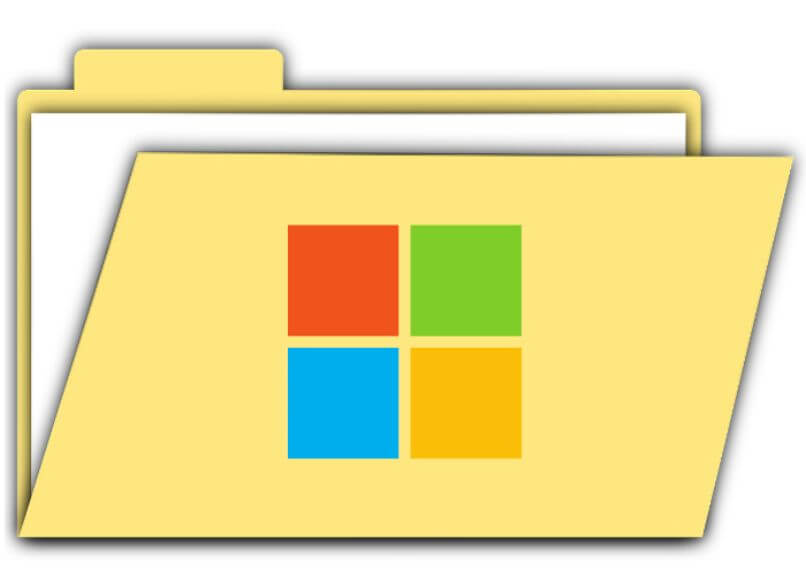
في حالة عدم معرفتك بالفعل، يمكن أن يشغل Windows BT مساحة تخزينية كبيرة على جهاز الكمبيوتر الخاص بك إلى حد استهلاك جزء كبير من محرك الأقراص الثابتة لديك وعدم ترك أي مساحة لأشياء أخرى. ولكن هل سيكون من الآمن والمستحسن حذف مجلد Windows $؟ ~ بي تي؟
وفي مقال اليوم سنشرح كل ما يتعلق بهذا المجلد وما هو الإجراء الذي يجب عليك تنفيذه لحذف المجلدات من هذا النوع نهائيًا. وبالمثل، قبل البدء، ننصحك بإجراء بحث عن فيروسات طروادة على هاتفك المحمول وجهاز الكمبيوتر.
ماذا تحتوي المجلدات $WINDOWS.~BT و$WINDOWS.~WS؟
يعد كل من المجلد $WINDOWS.~BT والمجلد $Windows.~WS مجلدات Windows يتم إنشاؤها تلقائيًا بمجرد أن يقوم نظام Windows 10 نفسه بإجراء تحديث رئيسي.
بشكل عام، يتلقى نظام التشغيل Windows 10 تحديثًا مرتين سنويًا على الأقل، والذي يجب على النظام تنزيله وتثبيته من أجل إضافة وظائف جديدة وإجراء تغييرات على Windows بطريقة تستفيد من النظام ويتحسن الأداء بسبب بعض حالات الفشل تم حلها.

يحتوي كل مجلد من هذه المجلدات على وظيفة تميزه عن الآخر، ولكن بغض النظر عن هذا الاختلاف، فإن كلاهما لهما هدف مشترك، وهو منع حدوث أي نوع من الأخطاء أثناء تحديث النظام.
الآن، من ناحية لدينا المجلد $WINDOWS.~BT المتخصص في حفظ جميع بيانات الإصدار الحالي الموجود لديك على جهاز الكمبيوتر الخاص بك. أي أن هذا المجلد يحفظ كل البيانات المهمة الخاصة بالإصدار الحالي من Windows 10 قبل تحديثه مباشرة.
وذلك لأنه قد يحدث نوع من الخطأ في تثبيت الإصدار الجديد ولحله يتيح لك هذا المجلد العودة إلى الإصدار السابق، وبذلك تم حل الخطأ ويمكنك استخدام النظام بأمان.
في نظيره، يوجد مجلد $Windows.~WS ، والذي يقوم بعكس المجلد السابق، لأنه مسؤول عن حفظ جميع المعلومات المهمة الخاصة بالتحديث التالي الذي سيتم تثبيته في نظام التشغيل Windows 10.
بمجرد الانتهاء من عملية التحديث، تكون قد تأكدت من أن نظام التشغيل يعمل دون أي أخطاء وأن كل شيء مستقر، وتصبح هذه المجلدات غير ضرورية في الأساس. هذه حقيقة لا يعرفها العديد من المستخدمين، لأنه بعد التحديث، عادة ما يتم تجاهل وجود هذا المجلد.

ماذا يعني هذا؟ يتم تخصيص موارد التخزين للمجلدات و/أو الملفات التي لا تؤدي أي وظيفة في النظام . إنه موقف مشابه جدًا عندما تقوم بإلغاء تثبيت تطبيق ما أو حذفه من هاتفك المحمول ، لكنك لا تحذف ملفاته المتبقية.
من أين تأتي مجلدات $WINDOWS.~BT و$WINDOWS.~WS الخاصة بجهاز الكمبيوتر الخاص بي؟
وكما ذكرنا في الفقرات السابقة، يتم إنشاء هذه المجلدات تلقائيًا بمجرد أن يصبح Windows 10 جاهزًا لتلقي تحديث النظام . وهي مجلدات ضرورية قبل وبعد تنزيل التحديث الجديد وتثبيته.
ومن المهم عدم حذفها قبل تحديث نظام التشغيل الخاص بك. من الأفضل أن تقوم أولاً بإجراء التحديث بالكامل وبمجرد الانتهاء منه، تابع حذف المجلدات إذا كنت ترغب في ذلك . ما يمكنك فعله هو إزالة الملفات المكررة في Windows لإفساح المجال للتحديث التالي.
هل يُنصح بحذف هذه المجلدات من جهاز كمبيوتر يعمل بنظام Windows؟
من الآمن حذف هذه المجلدات. ولكن يجب أن نأخذ في الاعتبار أمراً واحداً وهو أنه يجب أن يتم ذلك بالطريقة الصحيحة لتجنب:
- الاضطرار إلى حذف المجلدات أو الملفات المهمة
- اسمح بتنزيل الملفات مرة أخرى وسيظهر المجلد مرة أخرى
كنصيحة إضافية، لا ترتكب الخطأ المعتاد المتمثل في حذف المجلدات المهمة التي لا تعرف شيئًا عنها. يمكن أن يؤدي ذلك إلى عدم استقرار النظام ويتسبب في فشل النظام تمامًا.
لذلك سنشرح أدناه الإجراء الخاص بحذف هذه المجلدات نهائيًا حتى لا تظهر مرة أخرى وهي تشغل مساحة التخزين على جهاز الكمبيوتر الخاص بك. قبل أن تبدأ، ضع في اعتبارك أنه إذا قمت بحذف هذا المجلد مرة واحدة واستمر في الظهور ، فلديك حل فعال. عليك فقط أن تكون متأكدًا مما ستفعله.
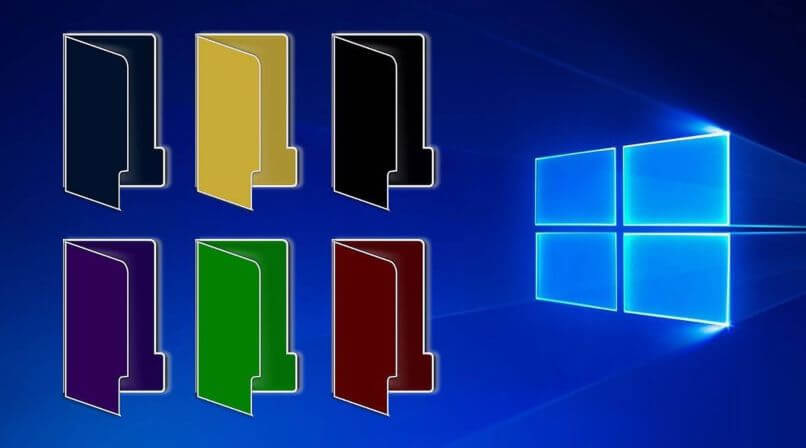
ما هو الإجراء لحذف المجلدات $WINDOWS.~BT و$WINDOWS.~WS نهائيًا؟
- قم بتشغيل مستكشف الملفات ثم انتقل إلى جهاز الكمبيوتر الخاص بي
- من هناك، ستنقر بزر الماوس الأيمن على القرص المحلي C أو المكان المثبت عليه نظام التشغيل.
- أنت ذاهب لتحديد خصائص
- في علامة التبويب العامة، ستحدد المكان الذي يظهر فيه تحرير مساحة القرص
- بعد فتح نافذة جديدة، سوف تقوم بالنقر على تنظيف ملفات النظام
- ستقوم الآن بتحديد عمليات تثبيت Windows السابقة وخيار الملفات المؤقتة.
- كل ما عليك فعله هو المضي قدمًا بقول نعم للإجراء الذي تريد تنفيذه وهذا كل شيء. انتظر حتى تنتهي عملية الإزالة.
كيف يمكنني أيضًا توفير مساحة على جهاز الكمبيوتر الذي يعمل بنظام Windows؟
يمكنك استخدام تطبيقات الطرف الثالث مثل CCleaner لحذف الملفات المتبقية وهذه الأنواع من الملفات التي تشغل مساحة تخزينية على جهاز الكمبيوتر الخاص بك. ضع في اعتبارك أن CCleaner ليس إلزاميًا، ولكنه الأكثر توصية. على أية حال، يمكنك استخدام ما تفضله والذي يبدو أسهل في الاستخدام.







